
时间:2023-02-24 编辑:笑话
近几日有一些在使用Microsoft Office Visio的伙伴们,并不是很熟悉其中怎样绘制风车?今日在这篇文章中就带来了。
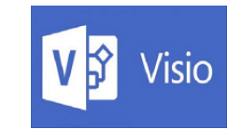
首先我们打开Microsoft Office Visio软件,新建一个“基本框图”工程文件,如图所示。
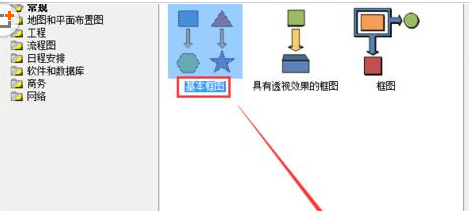
然后我们从左侧形状栏中拖入一个“三角形”形状,并调整其为直角三角形,如图所示。
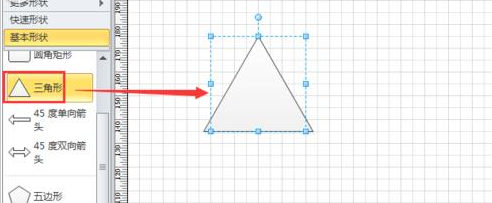
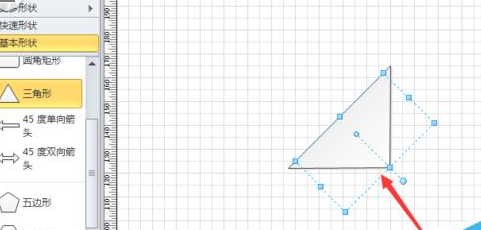
接着我们选中三角形,单击鼠标右键,选择“格式”-“填充”选项,将其填充为纯色黑色,如图所示。
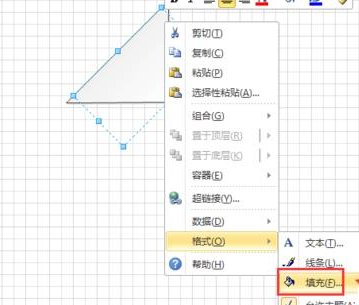
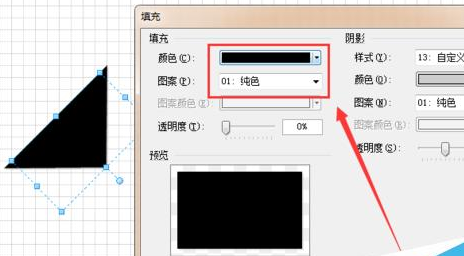
再复制粘贴这个三角形,将其摆置成如图所示的样式,成风车状。
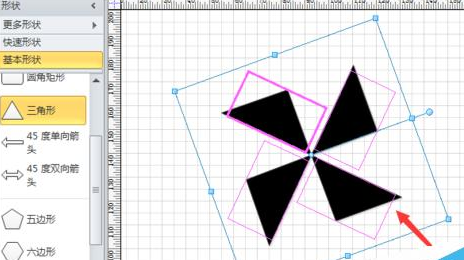
接着从左侧拖入一个“矩形”形状,单击鼠标右键,选择“格式”-“填充”选项,将其填充为“黑色”,如图所示。
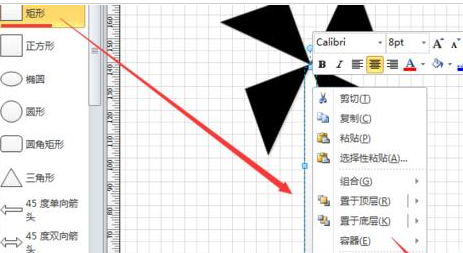
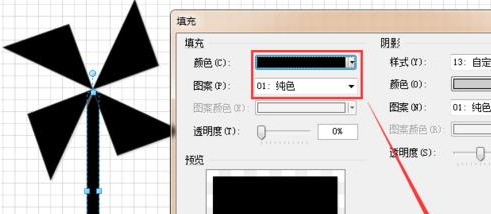
Microsoft Office Visio相关攻略推荐:
Microsoft Office Visio背景颜色如何更改?背景颜色更改流程介绍
Microsoft Office Visio当心触电图标如何进行绘制?当心触电图标绘制方法介绍
Microsoft Office Visio如何打开图形保护_Microsoft Office Visio打开图形保护流程解析
修改好以后,调整矩形的大小和位置,即可看到如图所示风车绘制完成了。
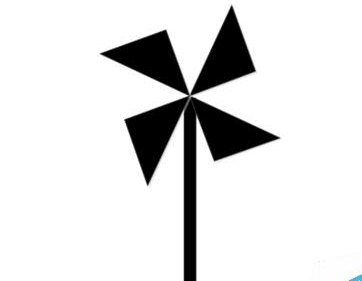
方法很简单,就是基本形状的属性调整及合理组合,多尝试几次就能掌握了。
看完了上文为你们描述的Microsoft Office Visio绘制风车的具体操作流程,你们应该都学会了吧!